下载地址:http://www.oracle.com/technetwork/java/javasebusiness/downloads/java-archive-downloads-javase6-419409.html
步骤一:
1. 选个地方安装,比如 /var/lib/java
2.下载:下载linux下的jdk,地址如上
3.添加执行权限:将jdk复制到linux系统后, 进入jdk-6u32-linux-x64.bin 所在的目录,输入命令
#chmod +x jdk-6u32-linux-x64.bin //添加执行权限
4.安装文件
# ./ jdk-6u32-linux-x64.bin ;//安装 jdk-6u32-linux-x64.bin 的文件。
到此,安装完成。
步骤二:
5.设置环境变量:
在 /etc/profile中加入如下内容(使用vi进行编辑profile):(我的解压包解压后文件夹是jdk1.6.0_32)
JAVA_HOME=/usr/software/java/jdk1.8 JAVA_BIN=/usr/software/java/jdk1.8/bin PATH=$PATH:$JAVA_HOME/bin CLASSPATH=.:$JAVA_HOME/lib/dt.jar:$JAVA_HOME/lib/tools.jar export JAVA_HOME JAVA_BIN PATH CLASSPATH
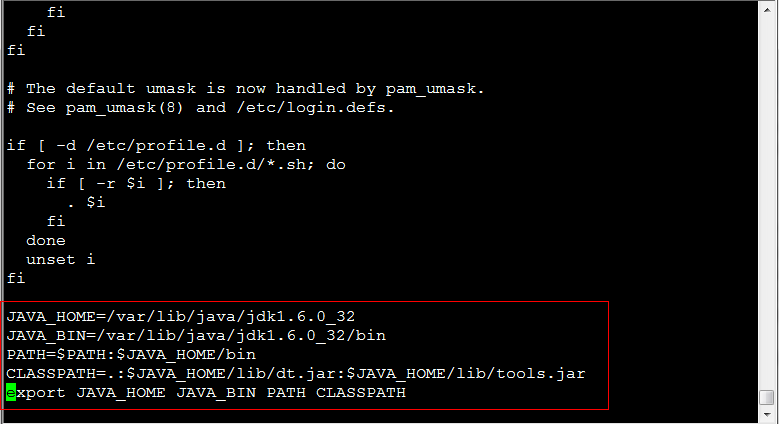
6.检验:
重启profile: 输入 ". /etc/profile",注意,“. ”和"/etc/profile"之间有空格
重启后,输入命令的 echo $JAVA_HOME
屏幕打印 /var/lib/java/jdk1.6.0_32,说明设置成功
再输入java -version 打印输出
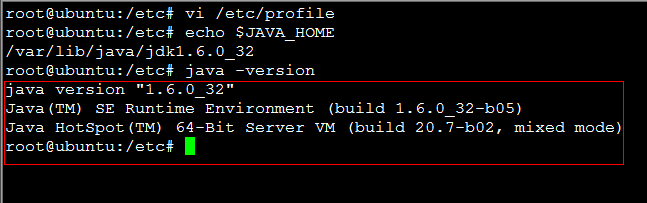
说明安装成功.
tomcat的安装
在上面的基础上,添加环境变量
TOMCAT_HOME=/var/lib/tomcat7.0
JAVA_HOME=/var/lib/java/jdk1.6.0_32
JAVA_BIN=/var/lib/java/jdk1.6.0_32/bin
JRE_HOME=/var/lib/java/jdk1.6.0_32/jre
PATH=$PATH:$JAVA_HOME/bin:$JRE_HOME/bin:$TOMCAT_HOME/bin
CLASSPATH=.:$JAVA_HOME/lib/dt.jar:$JAVA_HOME/lib/tools.jar
export JAVA_HOME JAVA_BIN PATH CLASSPATH
进入tomcat安装目录的bin目录下,找到startup.sh
添加执行权限 chmod +x startup.sh
执行 ./startup.sh
出现如下效果则安装成功

ifconfig找到linux系统IP地址,如我的是192.168.32.131,那么
访问ip:如192.168.32.131:8080访问得猫页。
后期啊本文章讲更新service tomcat start的服务支持
mysql的安装
mysql的话,推荐使用命令行安装,而不是用外部的源码去编译,因为简单粗暴。
mysql服务:sudo apt-get install mysql-server
mysql客户端:sudo apt-get install mysql-client
--------------------------------------------------------------------------
1.yum下:
yum -y install mysql mysql-server mysql-devel
2.centOS 7下安装mysql:
CentOS 7的yum源中貌似没有正常安装mysql时的mysql-sever文件,需要去官网上下载
# wget http://dev.mysql.com/get/mysql-community-release-el7-5.noarch.rpm # rpm -ivh mysql-community-release-el7-5.noarch.rpm # yum install mysql-community-server
成功安装之后重启mysql服务
# service mysqld restart
初次安装mysql是root账户是没有密码的
设置密码的方法
# mysql -uroot mysql> set password for 'root'@'localhost' = password('admin');
mysql> exit
搞定!
set password for 'root'@'localhost' = password('mypasswd');
============================================华丽的分割线===================================================
命令行下安装jdk
1. sudo apt-get install openjdk-7-jdk
2. 配置java_home:sudo vim /etc/environment
然后把下面的复制过去 :
JAVA_HOME="/usr/lib/jvm/java-1.7.0-openjdk-amd64"







 本文提供了一步一步的指导,帮助读者在Linux环境下安装配置JDK、Tomcat和MySQL。涵盖了从下载安装包到设置环境变量等关键步骤,并介绍了如何验证安装是否成功。
本文提供了一步一步的指导,帮助读者在Linux环境下安装配置JDK、Tomcat和MySQL。涵盖了从下载安装包到设置环境变量等关键步骤,并介绍了如何验证安装是否成功。

















 587
587

 被折叠的 条评论
为什么被折叠?
被折叠的 条评论
为什么被折叠?








